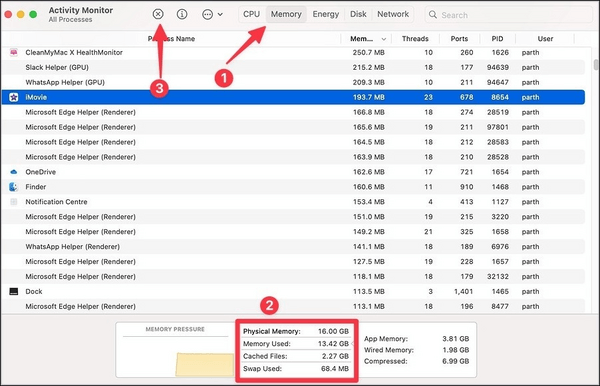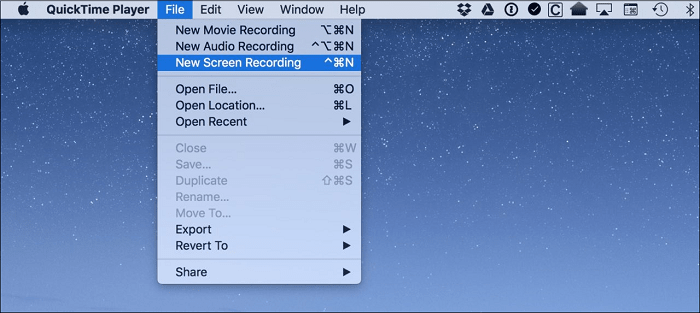-
![]()
Jacinta
"Obrigada por ler meus artigos. Espero que meus artigos possam ajudá-lo a resolver seus problemas de forma fácil e eficaz."…Leia mais -
![]()
Rita
"Espero que minha experiência com tecnologia possa ajudá-lo a resolver a maioria dos problemas do seu Windows, Mac e smartphone."…Leia mais -
![]()
Leonardo
"Obrigado por ler meus artigos, queridos leitores. Sempre me dá uma grande sensação de realização quando meus escritos realmente ajudam. Espero que gostem de sua estadia no EaseUS e tenham um bom dia."…Leia mais
Índice da Página
0 Visualizações
Um guia rápido para o conteúdo principal
A gravação de tela anotada é uma excelente ferramenta para provedores de conteúdo, educadores e empresas. A gravação de tela com anotações pode esclarecer e tornar seu conteúdo mais envolvente ao gerar vídeos instrutivos, mostrar software ou processos ou fornecer suporte técnico. Nesta postagem, veremos alguns dos principais gravadores de tela com anotações e seus principais recursos, vantagens e desvantagens.
Toneladas de gravadores de tela estão disponíveis, mas nem todas as ferramentas de gravação de tela possuem o recurso para adicionar anotações aos vídeos gravados. Para ajudá-lo a descobrir o melhor gravador de tela com anotações, testamos e analisamos mais de 10 produtos comumente usados em um mês no mercado e selecionamos os 5 melhores para compartilhar com você. Aqui estão as estatísticas específicas durante o teste
| 💻Software que testamos | 12 |
| ⏳Duração do tempo | 1 mês |
| 📸Dispositivos testados | Um laptop Acer, um laptop Lenovo, um desktop Dell |
| 😀Grave conteúdo | comentários de jogo, apresentação do curso, tutorial educacional |
| ⚖ Como avaliamos o resultado | UI, desempenho total, compatibilidade, qualidade de saída de vídeo, efeito de adição de anotações, etc. |
Um guia rápido para o melhor gravador de tela com anotações:
Uma comparação geral dos 5 melhores gravadores de tela com anotações
Se estiver hesitante sobre qual escolher, você pode consultar os seguintes fatores e então tomar sua decisão de acordo com suas necessidades.
| Compatibilidade | Interface de usuário | Eficácia | Nível de dificuldade | |
|---|---|---|---|---|
|
⭐⭐⭐⭐⭐ |
Windows e macOS | Simples, Intuitivo - adequado para iniciantes e profissionais | Alto – adicione anotações durante ou após a gravação | Fácil |
|
⭐⭐⭐ |
Windows e macOS | Um pouco complexo – adequado para profissionais | Médio - Pode adicionar anotações durante a gravação | Médio |
|
⭐⭐⭐ |
Windows e macOS | Fácil - adequado para iniciantes | Médio - Pode adicionar anotações durante a gravação | Médio |
|
⭐⭐⭐⭐ |
Windows e macOS e Linux | Complexo - adequado para profissionais | Alto - adicione anotações suavemente | Duro |
|
⭐⭐⭐⭐ |
Windows e macOS e iOS e Android e Chromebook | Simples - adequado para iniciantes e profissionais | Alto - adicione anotações ao vídeo de forma eficaz | Fácil |
5 melhores gravadores de tela com anotações
1. EaseUS RecExperts
EaseUS RecExperts é um software de gravação de tela poderoso e fácil de usar para Mac e Windows que oferece uma variedade de recursos para criar vídeos de alta qualidade com anotações. Sua interface simples e intuitiva facilita o uso e seu preço acessível o torna acessível a muitos usuários. Ele permite aos usuários adicionar anotações durante ou após a gravação do vídeo, o que é ideal para criar vídeos instrutivos, educacionais ou informativos.

🌟Principais características:
- Gravação de vídeo de alta qualidade com baixo uso de recursos do sistema
- Adicione texto, formas, linhas e anotações aos seus vídeos
- Suporta desenho em tempo real durante o processo de gravação
- Grave áudio de um microfone ou som do sistema
- Grave tela inteira ou grave parte da tela
- Defina a gravação agendada para gravar automaticamente
- Suporta gravação de várias telas simultaneamente
- Grave a jogabilidade no PC fluentemente
👍Prós
- UI amigável e fácil de usar
- Oferece uma variedade de opções de anotação para recursos visuais aprimorados
- Suporta vários formatos de saída de vídeo e áudio
- Oferece ferramentas básicas de edição para pós-produção
- Oferece uma versão de teste gratuita
👎Contras
- Você precisa de uma conta de e-mail para fazer login
2. Camtasia
Camtasia é um poderoso software de gravação de tela e edição de vídeo amplamente utilizado por profissionais. Pertencente ao TechSmith, o Camtasia oferece uma gama de ferramentas de edição e efeitos para aprimorar sua experiência de criação de conteúdo, incluindo a capacidade de adicionar anotações aos seus vídeos.

🌟Principais características:
- Gravação de vídeo de alta qualidade
- Suporta desenhos e animações em tempo real
- Comprima o tamanho do vídeo sem perder qualidade
- Edite áudio e vídeo com recursos profissionais
👍Prós
- Oferece uma variedade de recursos avançados para gravação e edição de vídeo profissional
- Envie vídeo para o YouTube dentro do aplicativo
- Oferece uma variedade de ferramentas de edição para pós-produção
- Controles de edição simples com uma curva de aprendizado mínima
- Oferece uma versão de teste gratuita
👎Contras
- Pode ser complexo e opressor para iniciantes
- Caro em comparação com outro software de gravação de tela
- A renderização demora muito para vídeos longos
3. Snagit
Snagit é outro gravador de tela popular da TechSmith, que pode ajudá-lo a criar uma gravação com câmera, áudio e contexto adicional. Ele permite que você adicione anotações aos seus vídeos, capture a tela do seu computador e compartilhe rapidamente informações úteis com recursos visuais fáceis de entender. É uma ótima ferramenta para criar conteúdo instrutivo ou educacional que requer capturas de tela e gravações de tela de alta qualidade com anotações. Sua interface simples e intuitiva facilita o uso.
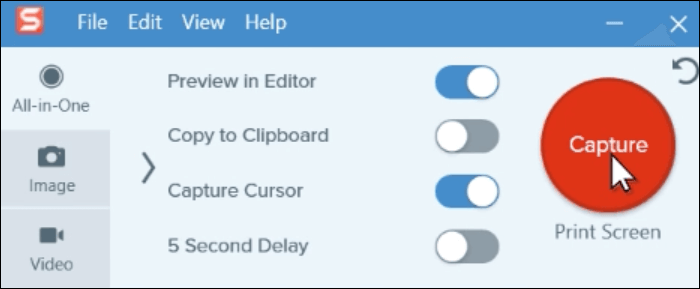
🌟Principais características:
- Suporta edição e anotações em tempo real durante a gravação
- Grave áudio de um microfone ou som do sistema
- Grave em tela inteira ou em uma área selecionada
- Tarefas de gravação agendadas
- Capture capturas de tela com diversas opções de anotação
- Recursos de corte e edição de vídeo
👍Prós
- Interface fácil de usar e amigável
- extraia o texto de uma captura de tela ou arquivo e cole-o em outro documento
- Suporta vários formatos de vídeo e áudio
- Compartilhe ou salve imagens e vídeos em vários aplicativos
- Transforme um pequeno vídeo em GIF
👎Contras
- Recursos avançados limitados em comparação com outros softwares de gravação de tela
4. OBS Studio
OBS Studio , como você sabe, é um software de gravação de tela gratuito e de código aberto, usado principalmente para gravação de tela e transmissão ao vivo. Também permite adicionar anotações, outros efeitos e sobreposições aos seus vídeos após a gravação. Com uma interface de usuário profissional e complexa, pode não ser adequado para iniciantes que desejam gravar uma tela com anotações. Mas se você estiver familiarizado com ele, é uma excelente ferramenta para atender às suas necessidades de gravação de tela.

🌟Principais características:
- Captura e mixagem de vídeo e áudio em tempo real de alta qualidade
- Opções de configuração poderosas e robustas
- Adicione anotações após a gravação de forma eficaz
- Uma visão de alto nível da produção após a gravação
- Defina teclas de atalho para acessar o recurso facilmente
- Compatível com Windows, macOS e Linux
👍Prós
- Gratuito e de código aberto para usar
- Suporta vários formatos de vídeo e áudio
- Configurações profissionais de gravação e edição
- O modo estúdio permite visualizar suas cenas e fontes antes de transmiti-las ao vivo
👎Contras
- Pode ser um desafio para iniciantes por causa da interface de usuário complicada
- Suporte ao cliente limitado
5. ScreenPal (anteriormente Screencast-O-Matic)
ScreenPal (anteriormente conhecido como Screencast-O-Matic) é um programa de gravação de tela que se destina a ser fácil de usar e acessível a usuários de todos os níveis de habilidade. Possui milhões de usuários em todo o mundo e oferece uma variedade de recursos para a criação de vídeos instrutivos, educacionais ou informativos. É um software de gravação de tela fácil de usar e acessível a usuários de todos os níveis de habilidade.
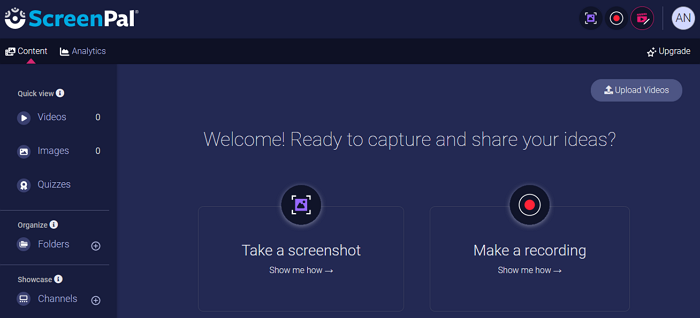
🌟Característica principal:
- Gravar tela personalizada, tela inteira ou selecionada
- Capture a webcam durante a gravação da tela
- Faça capturas de tela e edite imagens
👍Prós
- Fácil de usar
- Integração de zoom, fácil de compartilhar vídeos com outras pessoas
- Design de interface confortável
- Excelente para fazer um vídeo tutorial, capturar qualquer imagem na tela
👎Contras
- Difícil criar 2 vídeos diferentes com elementos no mesmo local
- O recurso para adicionar conteúdo ao vídeo é muito limitado
- Difícil avaliar os pontos de corte
Resumir
Concluindo, o gravador de tela com anotações é uma ferramenta fantástica para criadores de conteúdo, educadores e empresas que buscam criar vídeos atraentes e instrutivos. As anotações podem ser adicionadas às gravações usando uma variedade de programas de software, incluindo EaseUS RecExperts, Camtasia, Snagit, OBS Studio e ScreenPal. Embora cada software tenha seu próprio conjunto de recursos e benefícios, o EaseUS RecExperts é a melhor solução para gravação de tela com notas.
EaseUS RecExperts possui uma série de recursos que o tornam uma excelente alternativa para novatos ou profissionais que buscam uma interface fácil de usar. Ele grava em excelente qualidade usando poucos recursos do sistema e suporta uma variedade de formatos de vídeo e áudio. Também inclui recursos básicos de edição de pós-produção e a capacidade de agendar gravação. Experimente e você não ficará desapontado.
Perguntas frequentes sobre gravador de tela com anotações
1. Como faço anotações na tela durante a gravação?
Se precisar fazer anotações na tela durante a gravação, primeiro você precisará de uma ferramenta que possua esse recurso. EaseUS RecExperts é um programa que pode ajudá-lo a adicionar anotações durante o processo. Além disso, também permite editá-lo após a gravação, o que é muito fácil de operar.
2. Qual gravador de tela permite desenhar?
Camtasia, Snagit, OBS Studio e EaseUS RecExperts estão entre os gravadores de tela que permitem desenhar e anotar suas gravações. Embora o EaseUS RecExperts seja fortemente recomendado por causa de suas funções poderosas e recurso robusto de edição de vídeo.
3. O que a maioria dos Youtubers usa para gravar a tela?
Existem muitas ferramentas disponíveis para gravar vídeos do YouTube de alta qualidade. EaseUS RecExperts é um gravador de tela completo que combina gravação e edição de vídeo e se tornou a escolha da maioria dos usuários. Caso você não queira utilizar softwares pagos, o OBS Studio também é uma ferramenta gratuita, mas requer certos conhecimentos profissionais.
EaseUS RecExperts

um clique para gravar tudo na tela!
sem limite de tempo sem marca d’água
Iniciar a Gravação